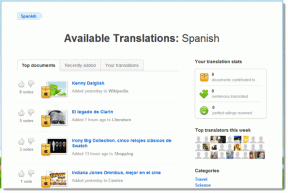Kuinka lähettää Instagramiin tietokoneen tai kannettavan tietokoneen kautta
Sekalaista / / February 14, 2022
Instagram on äskettäin päivittänyt mobiilisovellusversionsa, jonka avulla käyttäjät voivat lähettää kuvia ja surffata julkaisuja valokuvien jakopalveluun ilman, että heidän tarvitsee asentaa Instagram-sovellusta laitteilleen.
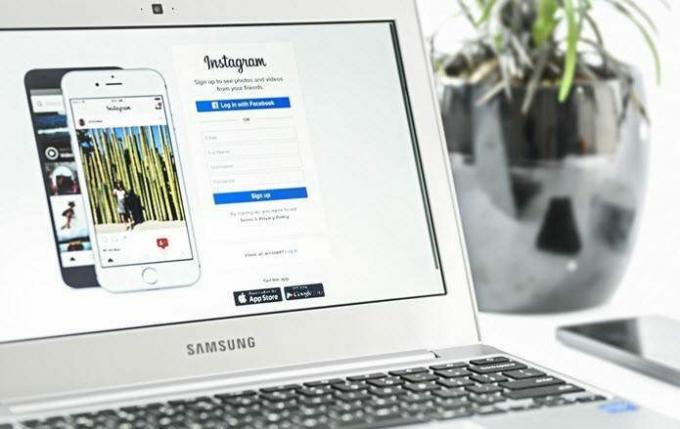
Facebookin omistamalla valokuvien jakosovelluksella on yli 700 miljoonaa käyttäjää, joilla on nyt mahdollisuus lähettää kuvia sosiaaliseen verkostoon ilman sovellusta.
Ennen tätä päivitystä Instagramin verkkosovellukseen kirjautuneet käyttäjät voivat vain selata, tykätä, kommentoida, etsiä ja nähdä ilmoituksia, mutta eivät voineet lähettää kuvaa.
Nyt, kun päivitys on otettu käyttöön, käyttäjät saavat myös Instagram-sovelluksessa näkyvän "kamera"-kuvakkeen, jonka avulla he voivat lähettää kuvan laitteensa galleriasta.
Käyttäjät eivät kuitenkaan voi lähettää videoita, käyttää suodattimia, jakaa tai nähdä tarinoita ja käyttää suoria viestejä sovelluksen verkkoversiosta.
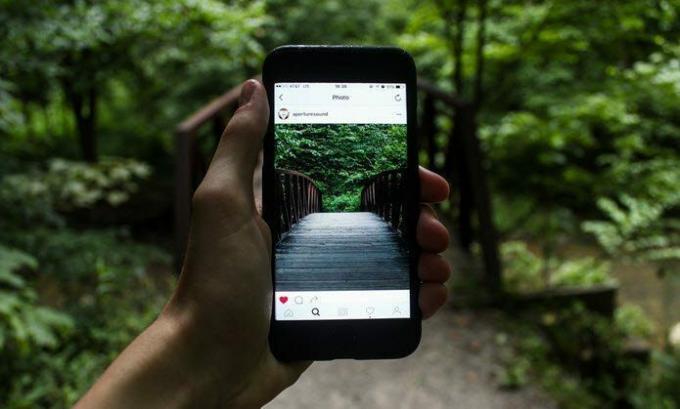
Nyt tämä saattaa olla hyvä uutinen, mutta ei ihmisille, jotka odottivat voivansa lähettää kuvia suoraan tietokoneestaan.
Tällaisia käyttäjiä ovat ensisijaisesti ne, jotka ovat tottuneet napsauttamaan DSLR-kameroita ja haluavat jakaa saman kuvan ilman, että heidän tarvitsee lähettää ne ensin älypuhelimiinsa ja ladata ne.
Tämän tempun avulla voit lähettää viestejä PC: n kautta
PC-käyttäjä voi käyttää tätä yksinkertaista temppua päästäkseen kuvien jakamisvaihtoehtoon suoraan PC: n tai kannettavan tietokoneen kautta käyttämällä Instagram-verkkosovellusta.
Avaa Instagram-verkkosovellus ja kirjaudu sisään palveluun Chromen incognito-välilehdellä ja Safarin yksityisellä selausikkunalla.
Chromessa: Paina (CTRL+SHIFT+I), joka avaa kehittäjän ikkunan näytön oikeaan reunaan.
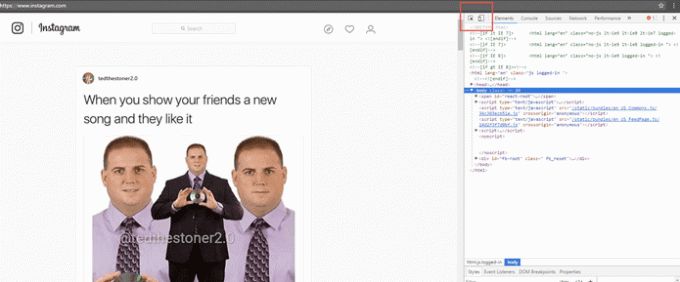
Etsi kehittäjänäytön yläreunasta kuvake, joka näyttää "tabletin näytöltä" - "Elementtien" lisäksi ja napsauta sitä.
Tämä muuttaa käytännössä vain verkkosivuston näkymän pöytäkoneesta älypuhelimeen ja huijaa verkkosivuston ajattelemaan, että sitä käytetään älypuhelimen kautta.
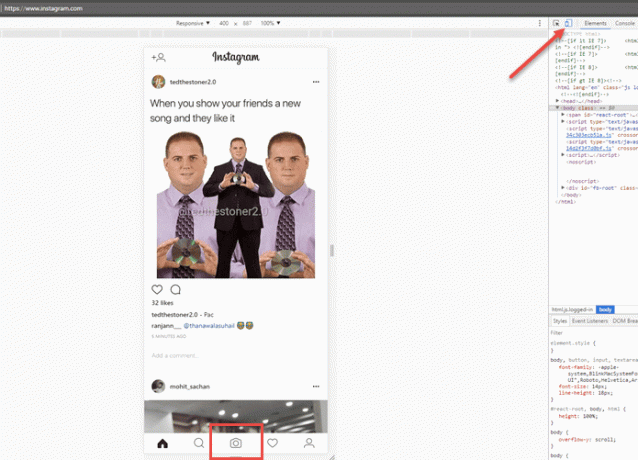
Kuvien lataamiseen käytetty kamerakuvake on käytettävissä näytön alareunassa, ja sitä voidaan nyt käyttää kuvien lataamiseen suoraan tietokoneeltasi.
Safarissa: Käyttäjien on siirryttävä kohtaan "Asetukset" ja sitten "Lisäasetukset" ja valittava ruutu "Näytä kehitysvalikko valikkorivillä".
Lue myös: Vaivaako joku sinua Instagramissa? Tässä on kuinka estää heidät.Avaa uusi yksityinen selausikkuna ja aseta Safarin käyttäjäagentiksi "iOS 10 – iPhone" "Kehitysvalikosta".
Näet nyt "Kamera"-kuvakkeen, jonka avulla voit ladata kuvia suoraan kannettavasta tietokoneesta.
Päivitetty viimeksi 03.2.2022
Yllä oleva artikkeli saattaa sisältää kumppanilinkkejä, jotka auttavat tukemaan Guiding Techiä. Se ei kuitenkaan vaikuta toimitukselliseen eheyteemme. Sisältö pysyy puolueettomana ja autenttisena.

Kirjoittanut
Pyöräilijä, matkustaja, ManUtd-seuraaja, armeijan kakara, sanaseppä; Delhin yliopisto, Asian College of Journalism, Cardiffin yliopiston alumni; toimittaja hengitystekniikkaa nykyään.